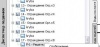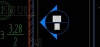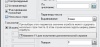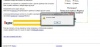Подшивки
- Автор темы Pasha_sevkav
- Дата создания
- Рейтинг
- 115
ну тогда это будет что то типа - семинар для одного человека на дому))))))
хотя мне бы было оч. интересно сравнить вашу и мою систему организации проектирования.
)))))))))))))))))))))) мда. я тоже так сказать собираюсь двигаться в этом направлении. общалась (пока работу не сменила) с архитекторами которые сначала в Ревите строят 3 Д а потом в AutoCAD Architecture 2009 доводят проект. по их отзывам поняла что это оч. перспективная тема ( но сама к сожалению не работала так), и вы это подтвердили в очередной раз. Сейчас учавствую в рабочем проектировании в AutoCAD Architecture 2009 с построением 3Д уже там и организацией работы через Навигатор проектов)))))
ну а насчет системы организации могу поспорить. AutoCAD настолько многовариантнтен, к одному и тому же результату можно придти 3-5 разными путями. Но, не смотря на это есть определенные пути работы в программе которые дают максимальную быстроту, качество и точность, а главное в последствии берегут время и нервы при внесении и изменений))))).
на счет вашей будущей прописки в москве я подумаю)))))))))) шутка. я тут сама не местная))))) приехала учится......плохому))))))))))))))))))))))
ну а насчет системы организации могу поспорить. AutoCAD настолько многовариантнтен, к одному и тому же результату можно придти 3-5 разными путями. Но, не смотря на это есть определенные пути работы в программе которые дают максимальную быстроту, качество и точность, а главное в последствии берегут время и нервы при внесении и изменений))))).
на счет вашей будущей прописки в москве я подумаю)))))))))) шутка. я тут сама не местная))))) приехала учится......плохому))))))))))))))))))))))
- Рейтинг
- 115
)))))))))))))))))))))) мда. я тоже так сказать собираюсь двигаться в этом направлении. общалась (пока работу не сменила) с архитекторами которые сначала в Ревите строят 3 Д а потом в AutoCAD Architecture 2009 доводят проект. по их отзывам поняла что это оч. перспективная тема ( но сама к сожалению не работала так), и вы это подтвердили в очередной раз. Сейчас учавствую в рабочем проектировании в AutoCAD Architecture 2009 с построением 3Д уже там и организацией работы через Навигатор проектов)))))
- Рейтинг
- 115
Каждый раз лазая по Help можно обязательно найти что то интересное. Вот и в этот раз наткнулся на пример созданной подшивки.
S:\Program Files\AutoCAD 2009\Sample\Sheet Sets\Architectural\IRD Addition.dst
Конечно она сделана не по последнему слову техники, так как я ее же видел 2006, один в один. Но я нашел применение вкладки "Виды на листе".
оказывается все довольно таки просто, сейчас подробнее расскажу. На вкладке "Вид на листе"перечислены все вставленные видовые экрана (не скопированные а вставленные именно с вкладки "Виды моделей"). Здесь можно установить каждому видовому экрану Номер и название вида. Нажав правой кнопкой мыши на нужном нам видовом экране, и выбрав там пункт смена названия и номера вида. Тут, в разделе номер я напишу "Р-1" (Решетка 1), а в название вида, "Решетка 1". Таким образом видовой экран на котором изображена решетка получил название, он же лежит на листе и имеет масштаб. Собственно это вся информация об элементе,узле или сечении...
Этим богатством можно пользоваться следующим образом, создаем блок "Блок метка вида", в этом блоке в атрибуты мы вставляем полем нужную нам информацию. А именно "ВидНаЛисте" и с свойствах "НазваниеВида", при желании "МасштабВЭкрана". И в свойствах подшивки включаем функцию вставки "блока метка вида" указываю путь к файлу в котором храниться блок метка вида и название блока. Это даст возможность при вставке видового экрана устанавливать блок который будет названием этого видового экрана.
Так же можно создать блок индификатор, в атрибуты которого мы также вставим поля "ВидНаЛисте" и "Подшивка" в свойствах которой выбираем "НомерЛиста". Это позволит нам создать блок обозначение узла, сечения и т.д. (таких блоков можно сделать не скалько, например один сделать для мультивыноски, просто обозначение блока узла или сечения).
Дальше все просто, при вставке видового экрана на лист подшивке вставляется блок с названием видового экрана, его масштаб и номером, что дает нам название данного фрагмента. А Блок индификатор мы вставляем в чертеж, открыв вкладку "Вид на листе", нажав правой кнопкой на нужном нам видовой экран и выбрав интересующий нас блок (которые мы заранее сделали например обозначение узла), в этом блоке мы
получаем номер узла, и номер листа подшивке на котором он расположен. А дальше все дело техники меняя номера листов, номер или название по всему чертежу обозначения будут менять свои значения.
S:\Program Files\AutoCAD 2009\Sample\Sheet Sets\Architectural\IRD Addition.dst
Конечно она сделана не по последнему слову техники, так как я ее же видел 2006, один в один. Но я нашел применение вкладки "Виды на листе".
оказывается все довольно таки просто, сейчас подробнее расскажу. На вкладке "Вид на листе"перечислены все вставленные видовые экрана (не скопированные а вставленные именно с вкладки "Виды моделей"). Здесь можно установить каждому видовому экрану Номер и название вида. Нажав правой кнопкой мыши на нужном нам видовом экране, и выбрав там пункт смена названия и номера вида. Тут, в разделе номер я напишу "Р-1" (Решетка 1), а в название вида, "Решетка 1". Таким образом видовой экран на котором изображена решетка получил название, он же лежит на листе и имеет масштаб. Собственно это вся информация об элементе,узле или сечении...
Этим богатством можно пользоваться следующим образом, создаем блок "Блок метка вида", в этом блоке в атрибуты мы вставляем полем нужную нам информацию. А именно "ВидНаЛисте" и с свойствах "НазваниеВида", при желании "МасштабВЭкрана". И в свойствах подшивки включаем функцию вставки "блока метка вида" указываю путь к файлу в котором храниться блок метка вида и название блока. Это даст возможность при вставке видового экрана устанавливать блок который будет названием этого видового экрана.
Так же можно создать блок индификатор, в атрибуты которого мы также вставим поля "ВидНаЛисте" и "Подшивка" в свойствах которой выбираем "НомерЛиста". Это позволит нам создать блок обозначение узла, сечения и т.д. (таких блоков можно сделать не скалько, например один сделать для мультивыноски, просто обозначение блока узла или сечения).
Дальше все просто, при вставке видового экрана на лист подшивке вставляется блок с названием видового экрана, его масштаб и номером, что дает нам название данного фрагмента. А Блок индификатор мы вставляем в чертеж, открыв вкладку "Вид на листе", нажав правой кнопкой на нужном нам видовой экран и выбрав интересующий нас блок (которые мы заранее сделали например обозначение узла), в этом блоке мы
получаем номер узла, и номер листа подшивке на котором он расположен. А дальше все дело техники меняя номера листов, номер или название по всему чертежу обозначения будут менять свои значения.
Вложения
-
28 КБ Просмотров: 522
-
9,3 КБ Просмотров: 537
-
23,4 КБ Просмотров: 554
- Рейтинг
- 115
Привет! что ты делаешь когда значение поля длинное и не умещается в штамп ( не знаю как сделать так что бы поле было многострочным - разбивалось на несколько строк ). текст типа - Детский сад на 300 мест в г. ....)))) спасибо.
Вложения
-
43,1 КБ Просмотров: 569
- Рейтинг
- 115
1. Шаблон.
Данный материал является пособием для разработки организованной системы автоматизированного проектирования в среде AutoCAD, а также использование Revit как неотъемлемой части единого процесса производства. Устанавливая такую высокую планку для материала уровня статьи, очень сложно вместить и описать все схемы работы, ошибки, достоинства и недостатки. Поэтому весь материал разбит на 4 части, что бы указать хотя бы основные задачи, стоящие перед разработчиками структуры в вашей организации.
ссылка
2. Элементы подшивок.
Что такое подшивки и как с ними работать нам предстоит рассмотреть позже, но это оценить их полезность можно, имея заранее заготовленные элементы соответствующие ЕСКД, но таких элементов в AutoCAD нет . Их предстоит создать, самостоятельно опираясь на этот материал.
ссылка
3. Ссылки.
Если говорить о коллективной работе, то следует трезво понимать, что невозможно всем членам команды (нескольким программам) работать в одном файле... только базы данных могут редактироваться одновременно несколькими пользователями.
ссылка
4. Подшивка.
Подшивки это не только способ печати и компоновки листов, а способ работы с данными о проекте об этом и многом другом посвящена эта статья.
ссылка
Данный материал является пособием для разработки организованной системы автоматизированного проектирования в среде AutoCAD, а также использование Revit как неотъемлемой части единого процесса производства. Устанавливая такую высокую планку для материала уровня статьи, очень сложно вместить и описать все схемы работы, ошибки, достоинства и недостатки. Поэтому весь материал разбит на 4 части, что бы указать хотя бы основные задачи, стоящие перед разработчиками структуры в вашей организации.
ссылка
2. Элементы подшивок.
Что такое подшивки и как с ними работать нам предстоит рассмотреть позже, но это оценить их полезность можно, имея заранее заготовленные элементы соответствующие ЕСКД, но таких элементов в AutoCAD нет . Их предстоит создать, самостоятельно опираясь на этот материал.
ссылка
3. Ссылки.
Если говорить о коллективной работе, то следует трезво понимать, что невозможно всем членам команды (нескольким программам) работать в одном файле... только базы данных могут редактироваться одновременно несколькими пользователями.
ссылка
4. Подшивка.
Подшивки это не только способ печати и компоновки листов, а способ работы с данными о проекте об этом и многом другом посвящена эта статья.
ссылка
- Рейтинг
- 11
Слишком сложно всё это. И слишком гемморно. Особенно при передаче проекта смежникам объяснять как это работает. И Ревит для России не приспособлен совершенно, венец всего проекта - ведомость отделки, а соответственно и корректную динамическую смету получить практически нереально... Так что вполне достаточно одного Акакда с подшивками или без них.
http://rinat-gabidullin.narod.ru/
пароль: 012009
Это сайт публикации чертежей. Это то во что вылилось в итоге работа коллективная с подшивками. Каждую неделю чертежи обновляются
пароль: 012009
Это сайт публикации чертежей. Это то во что вылилось в итоге работа коллективная с подшивками. Каждую неделю чертежи обновляются
- Рейтинг
- 115
Вот сделал видео урок по подшивкам, давно все просили дошли руки.
Все расписано от А до Я с картинками и примерами (сам учился по этим урокам) - http://www.autodesk.ru/adsk/servlet/item?siteID=871736&id=16010173
- Рейтинг
- 115
нужно сделать обновление всех блоков, см урок атрибуты.